win10 怎么管理输入法 windows10管理输入法的步骤
更新时间:2021-07-26 10:57:36作者:huige
我们都知道win10系统中自带有输入法,不过很多人不喜欢的话,也会从网上下载安装各种输入法来使用,那么当输入法多了之后,就会显得比较杂乱,那么win10 怎么管理输入法呢?如果你也感兴趣的话,可以一起来看看windows10管理输入法的步骤。
具体步骤如下:
1、从“开始菜单”里进入设置。
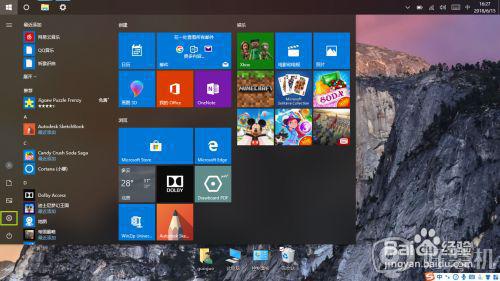
2、点击进入“时间和语言”板块。
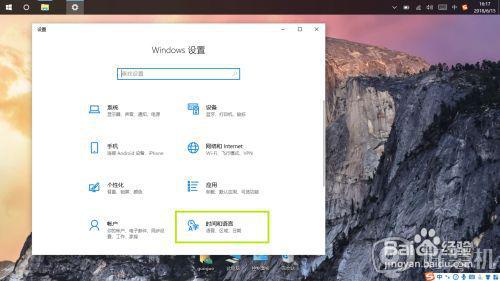
3、点击进入“区域和语言”板块
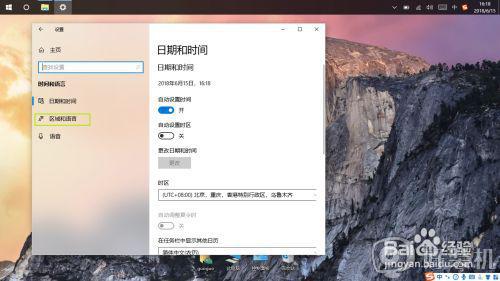
4、点击“首选的语言”中的一项(首选项因地区而异)。
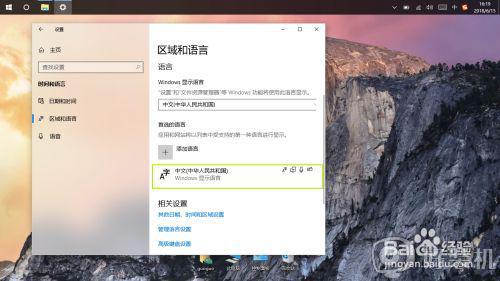
5、点击“选项”。
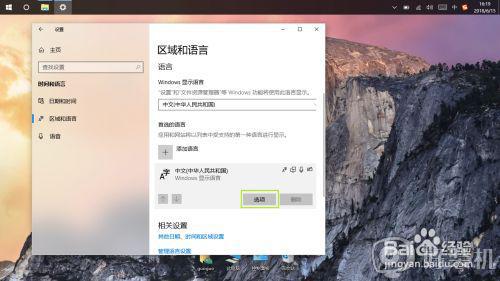
6、进入后点击“微软XX”(还是因地区而异)。
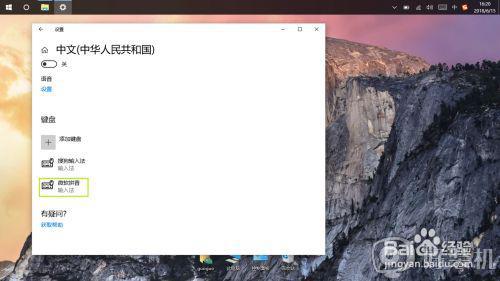
7、点击“删除”(可以在“添加键盘”里恢复)。
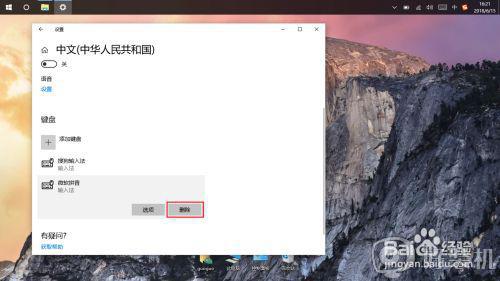
8、删除后右下角(强行右下,不要在意细节)角将不会显示切换输入法的按钮。
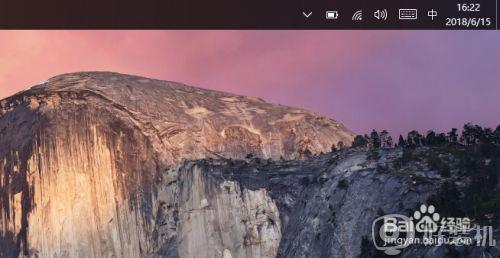
上述给大家讲解的便是win10 怎么管理输入法的详细内容,大家可以学习上面的方法步骤来进行管理,希望能够帮助到大家。
win10 怎么管理输入法 windows10管理输入法的步骤相关教程
- win10管理输入法如何操作 windows10输入法设置的方法
- win10资源管理器搜索框输入不了怎么回事 win10 资源管理器 搜索框无法输入如何解决
- win10怎么添加日文输入法 windows10怎么添加日语输入法
- windows10输入法不能打中文怎么办 windows10输入法不能输入中文处理方法
- windows10添加输入法怎么添加 windows10添加输入法的图文教程
- windows10玩游戏如何禁用输入法 win10玩游戏禁用输入法的步骤
- win10输入法切换没有反应怎么回事 win10按ctrl+shift切换输入法没反应修复方法
- window10音频管理器在哪里 window10怎么打开音频管理器
- windows10获得管理员权限的操作步骤 win10管理员权限的获取方法
- windows10禁用输入法怎么操作 怎么禁用windows10输入法
- win10拼音打字没有预选框怎么办 win10微软拼音打字没有选字框修复方法
- win10你的电脑不能投影到其他屏幕怎么回事 win10电脑提示你的电脑不能投影到其他屏幕如何处理
- win10任务栏没反应怎么办 win10任务栏无响应如何修复
- win10频繁断网重启才能连上怎么回事?win10老是断网需重启如何解决
- win10批量卸载字体的步骤 win10如何批量卸载字体
- win10配置在哪里看 win10配置怎么看
热门推荐
win10教程推荐
- 1 win10亮度调节失效怎么办 win10亮度调节没有反应处理方法
- 2 win10屏幕分辨率被锁定了怎么解除 win10电脑屏幕分辨率被锁定解决方法
- 3 win10怎么看电脑配置和型号 电脑windows10在哪里看配置
- 4 win10内存16g可用8g怎么办 win10内存16g显示只有8g可用完美解决方法
- 5 win10的ipv4怎么设置地址 win10如何设置ipv4地址
- 6 苹果电脑双系统win10启动不了怎么办 苹果双系统进不去win10系统处理方法
- 7 win10更换系统盘如何设置 win10电脑怎么更换系统盘
- 8 win10输入法没了语言栏也消失了怎么回事 win10输入法语言栏不见了如何解决
- 9 win10资源管理器卡死无响应怎么办 win10资源管理器未响应死机处理方法
- 10 win10没有自带游戏怎么办 win10系统自带游戏隐藏了的解决办法
